Mainos
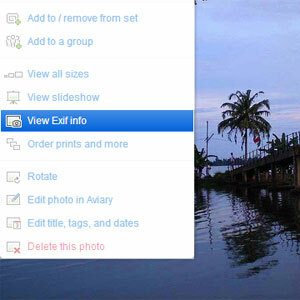 Yksi asia, joka kannattaa tehdä ennen kameran ostamista, on katsoa kameran ja objektiivin yhdistelmällä otettuja näytekuvia. Se on yhtä helppoa kuin Google-haun tekeminen nykyään. Ajattele sitä, että yksi käytännönläheisimmistä tavoista oppia valokuvauksen taiteesta ja tieteestä on katsoa valokuvia ja niiden mukana tulevaa dataa.
Yksi asia, joka kannattaa tehdä ennen kameran ostamista, on katsoa kameran ja objektiivin yhdistelmällä otettuja näytekuvia. Se on yhtä helppoa kuin Google-haun tekeminen nykyään. Ajattele sitä, että yksi käytännönläheisimmistä tavoista oppia valokuvauksen taiteesta ja tieteestä on katsoa valokuvia ja niiden mukana tulevaa dataa.
Tietoa, joka tulee (yleensä) jokaisen digitaalisen valokuvan mukana, kutsutaan EXIF. The Vaihdettava kuvatiedostomuoto on joukko metatietoja (tietoja, jotka kuvaavat muuta dataa) tai vakiomuoto digitaalisen kuvatiedoston tietojen tallentamiseen. Se on myös yksinkertaisesti kirjoitettu nimellä Exif ja löytyy JPEG-kuvatiedostoista sekä RAW- ja TIFF-kuvamuodoista. Hyvä asia on, että tiedot ovat helposti nähtävissä ja ymmärrettävissä. Molemmat tarjoavat meille parhaan "oppimistyökalun" valokuvaamiseen.
Miltä EXIF näyttää?
Jos et tiedä miltä jokin näyttää, et todellakaan ymmärrä sitä. Tältä EXIF-tiedot näyttävät mille tahansa valokuvalle:
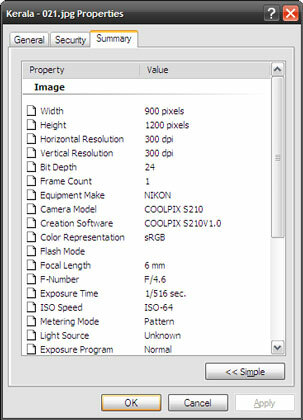
Miten sain tämän? No, se on yhtä yleisesti saatavilla omalla tietokoneellasi kuin muillakin. Napsauta kuvaa (tai ota kuva, jota on jo napsautettu) – napsauta kuvaa hiiren kakkospainikkeella päästäksesi siihen
Ominaisuudet - Klikkaa Yhteenveto (Win XP) tai Yksityiskohdat (Win 7) -välilehti. Mac OS X: ssä voit myös avata valokuvan Esikatselu ja valitse Näytä tarkastaja (Komento+I).Yhdellä silmäyksellä näet, että Exif-data on vain täydellinen kuvaus valokuvasta sen fyysisten ominaisuuksien – leveyden, korkeus, resoluutio ja muut kamerakohtaiset tiedot, kuten suljinnopeus, aukon asetus, ISO-asetus, salama, polttoväli ja paljon muuta.
Flickr-sivuston kaltainen sivusto näyttää myös sen alla Toiminnot valikko:

Koska jokainen kamera kirjoittaa nämä tiedot eri tavalla, joskus tietoja voi olla, joskus ei. Esimerkiksi tiedot ja aika saattavat puuttua joissakin tapauksissa tai sijaintitiedot, jos geokoodaus on poistettu käytöstä. Voit kuitenkin olla varma, että saatavilla olevat tiedot ovat yleensä riittävät ymmärtämään, miten valokuva on laadittu.
Millä tavoilla voimme tarkastella EXIFiä?
Lyhyesti sanottuna - enemmän tapoja kuin voin mainita tässä. Tietokoneessa olevan kuvan Ominaisuudet-välilehden lisäksi tässä on joitain muita:
- Adobe Photoshop / Adobe Lightroom
- LINKUTTAA
- IrfanView (EXIF-laajennuksella)
- Ilmaiset online-katsojat (esim. Jeffreyn EXIF-katseluohjelma)
- Firefoxin lisäosat (Exif Viewer)
- Chromen laajennukset (Exif Viewer)
- Flickr
- Google Picasa
…ja lista jatkuu.
Kollegani kirjailija Tim Brookes on myös mennyt yksityiskohtiin Mitä EXIF-valokuvadata on, kuinka löytää se ja miten se ymmärretään Mitä EXIF-valokuvadata on, kuinka löytää se ja miten se ymmärretäänMelkein kaikki nykyään saatavilla olevat digitaalikamerat tallentavat EXIF-tietoja jokaisessa ottamasi kuvassa. Tiedot ovat hyödyllisiä valokuvauksen parantamiseen ja voivat myös olla varsin mielenkiintoisia, varsinkin jos olet nörtti. Lue lisää .
Hän kattaa Exif-tietojen perusteet kokonaan. Katsotaan nyt, kuinka voimme käyttää sitä valokuvauksen parantamiseen Google Picasan avulla.
Exifin järkeä täydellisiin kuviin
Aion käyttää Google Picasaa tarkistaakseni kamera-asetusten tiedot, jotka on tallennettu kuhunkin valokuvaan… ja toivottavasti opin vähän samalla kun "varastan" muiden taitoja. Voit tarkastella Exif-tietoja avaamalla Ominaisuudet valokuvapaneeli, kuten alla näkyy. Valitse valokuva – oletusarvoisesti Ominaisuudet-paneelin pitäisi näkyä – jos ei, napsauta Kuva > Ominaisuudet. Voit myös napsauttaa Näytä/piilota Ominaisuudet-paneeli -painiketta nähdäksesi metatiedot. Lisäksi voit myös napsauttaa valokuvaa hiiren kakkospainikkeella (Windows) tai Control-osoita (Mac) ja valita Ominaisuudet (Windows) tai Saada tietoa (Mac) avataksesi Ominaisuudet-paneelin.

Huomautus: Voit tarkastella kaikkia Exif-tietoja ohjelmistossa. Jos lataat kuvan, Picasa poistaa kaikki Exif-tiedot sijaintitietoja lukuun ottamatta.
Tässä on mitä Exif kertoo meille kuvasta:
- Kameran malli ja merkki: Kamerana on Nikon Coolpix S210.
- Kuvan ottamisen päivämäärä ja kellonaika: Jos tämä parametri on poistettu käytöstä kamerasta, päivämäärää ja kellonaikaa ei koodata valokuvaan. Joissakin kameroissa on myös geotagging, joka lisää myös sijainnin.
-
Valotusasetukset: Oppiminen valotuksesta ja siitä, kuinka yksi pieni muutos yhdessä asetuksessa vaikuttaa muihin, on neljäsosa kamerakoulutuksestasi. The F-stop ilmaisee aukon mitat – esimerkiksi jokainen F-stopin pieneneminen on puolestaan valon vähenemistä puolet edellisestä intensiteetistä. Aukko on tässä tapauksessa leveässä päässä, mikä johtaa suurempaan syväterävyyteen.
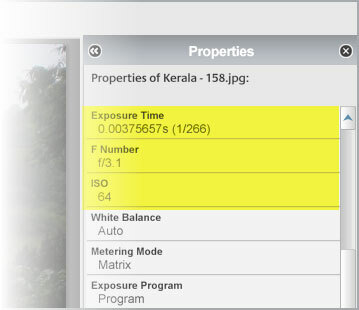
- Suljinaika ja ISO: Valotus riippuu myös suljinajasta ja ISO-luvuista, jotka molemmat on ilmoitettu Exif-tiedoissa. Automaattisena kompaktikamerana valotusaika on lyhyt, 0,003 sekuntia. Pidempi valotusaika kokonaisina sekunteina tarkoittaa yleensä jalustan käyttöä kameran käsien tärinän poistamiseksi.
- salaman käyttö; Exif-tiedot osoittavat myös, käytettiinkö salamaa (keinovaloa) vai ei.
- Polttoväli: Kameran polttoväli on samanlainen kuin tavallisen filmikameran. Automaattitarkennuskamerana kuvan värejä on vähemmän.
Valokuvauksen perusperiaate liittyy sommitteluun eli siihen, miten kuva asetetaan. Exif ei auta siihen, mutta siksi kuva on auki edessäsi ja havainnointi antaa sinulle tekijöitä, kuten kuvakulman. Jos ymmärrät kuvakulman, voit arvioida objektiivin tyypin, jota tarvitset kuvan toistamiseen tai parantamiseen.
Picasa näyttää myös histogrammin – vaikka se ei ole osa Exif-tietoja –, joka on pylväskaavio, joka esittää, kuinka kuvasi pikselit jakautuvat tumman ja vaalean välillä. Voit säätää kuvasi värejä käyttämällä histogrammia täysimittaisessa valokuvaeditorissa, kuten Photoshopissa.

Exif-tietojen ymmärtäminen olisi hieman liikaa odotettavissa näistä lyhyistä kohdista. Tämä riittää johdatukseksi Picasan tapaan lukea valokuvien Exif-tietoja. Exifin osien tuntemisen yksi todellinen etu on, että se antaa sinulle itseluottamuksen siirtyä pois kamerasi automaattisista kuvaustiloista ja kokeilla manuaalisia vaihtoehtoja.
Hyödynnätkö Exif-tietoja ilmaisena valokuvaustuntina? Vai jätätkö figuurit rauhaan ja toimit vatsan ja hyvän silmän mukaan? Näytä meille ajatuksesi.
Saikat Basu on Internetin, Windowsin ja tuottavuuden apulaistoimittaja. Poistettuaan MBA-tutkinnon ja kymmenen vuoden markkinointiuran likaa, hän haluaa nyt intohimoisesti auttaa muita parantamaan tarinankerrontataitojaan. Hän etsii kadonnutta Oxford-pilkkua ja vihaa huonoja kuvakaappauksia. Mutta valokuvaus, Photoshop ja tuottavuusideat rauhoittavat hänen sielunsa.

